网络运维|认证模块
2020-05-15 16:16 作者:艾锑无限 浏览量:
网络运维 保姆级的IT外包,2小时内上门,专业工程师7*24h随叫随到,提供整体的IT解决方案,兼职网管/桌面运维/IT外包大家好,我是一枚从事IT外包的网络运维工程师,今天和大家分享的是,模块管理中的VAP模块,那么又如何在web页面下做认证模块相关的配置。简单网络运维,从Web管理学习,一步一步学成网络运维大神。
模板管理
背景信息
模板管理页面用于集中统一的配置和管理WLAN模板。依次单击“配置 > 无线管理 > AP管理 > 模板管理”,进入“模板管理”页面。
无线业务
认证模板
操作步骤
· 新建模板1. 依次单击“配置 > 无线管理 > AP管理 > 模板管理 > 无线业务 > 认证模板”,进入“认证模板列表”页面,如图1-183所示。
图 认证模板列表
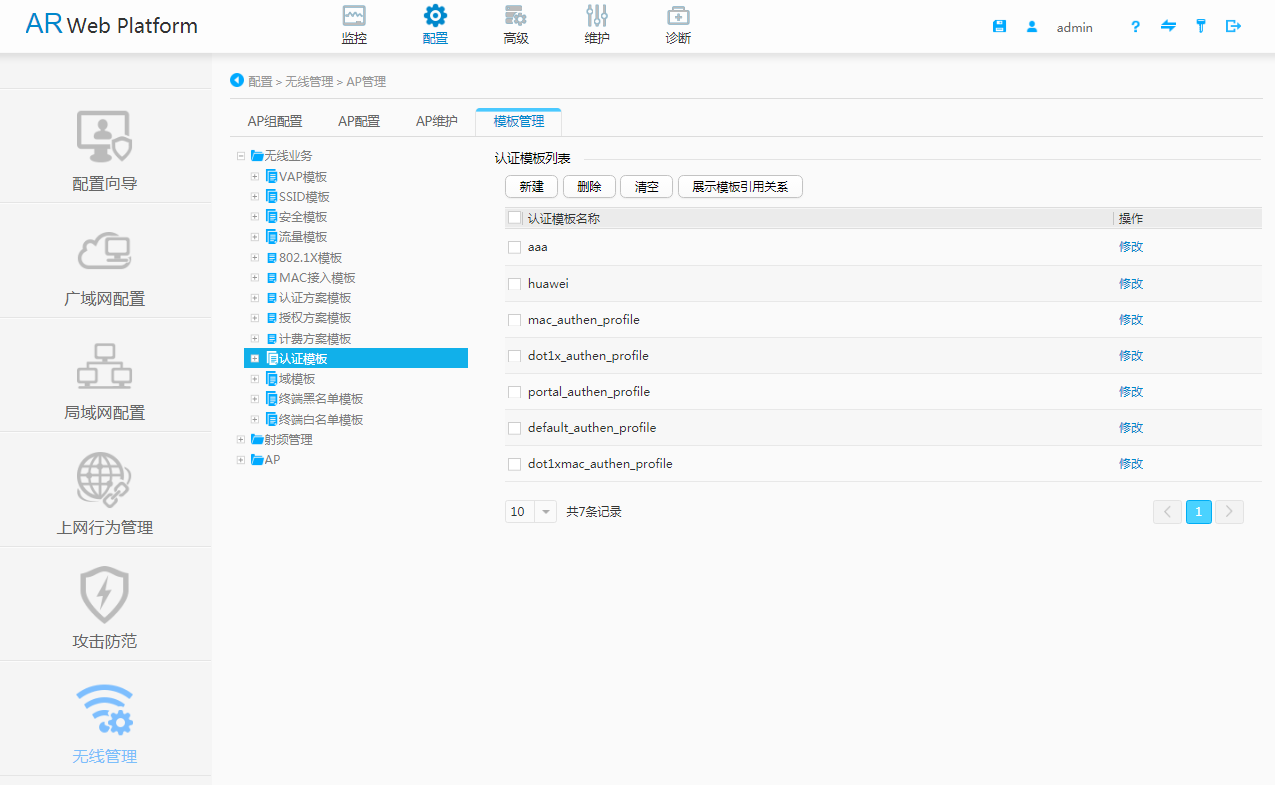
3. 在“模板名称”处输入新建的认证模板名称。
4. 单击“确定”,进入新建的认证模板参数配置页面,如图1-184所示。
图1-184 新建认证模板参数配置页面
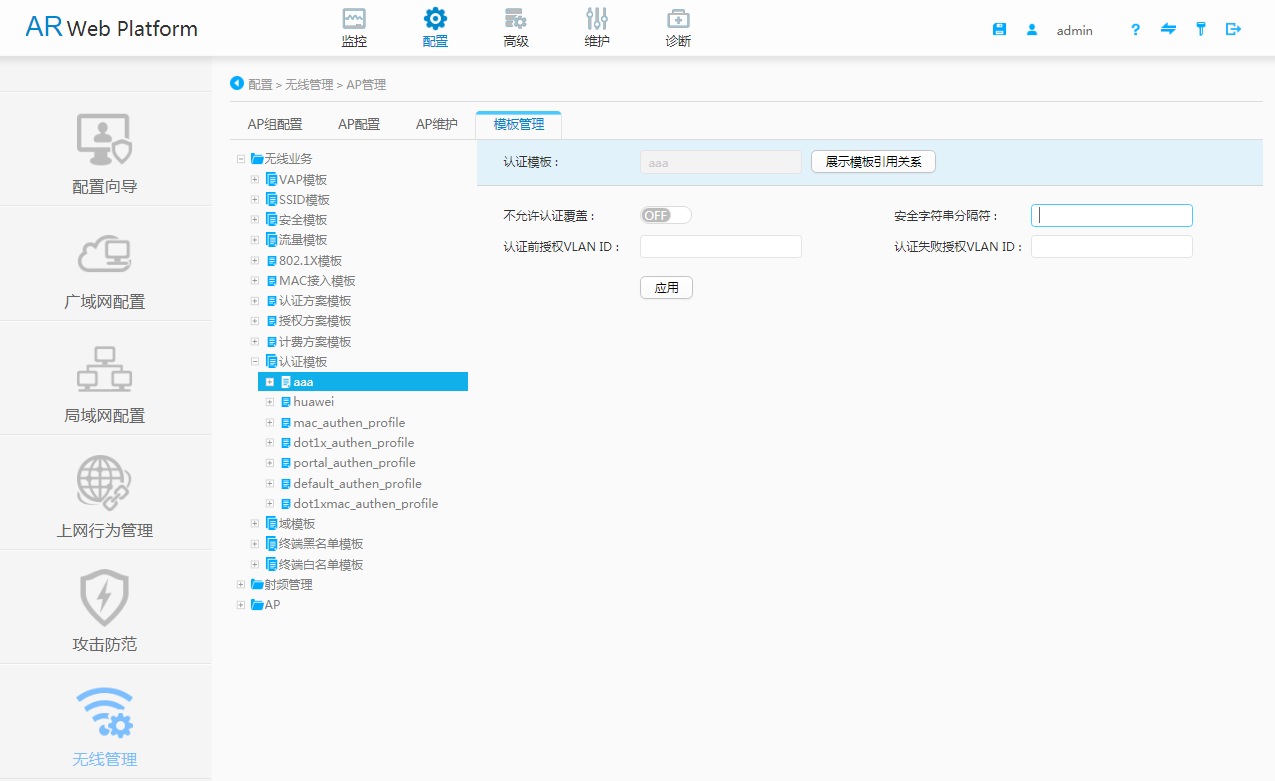
表1-81 新建认证模板参数说明
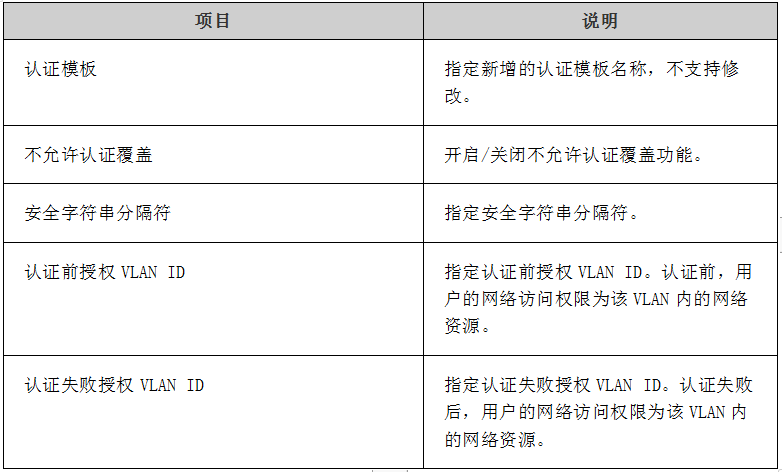
· 修改认证模板
7. 依次单击“配置 > 无线管理 > AP管理 > 模板管理 > 无线业务 > 认证模板”,进入“认证模板列表”页面,如图1-183所示。
8. 选择需要修改的认证模板名称,单击“修改”,进入“认证模板”页面。
9. 修改认证模板的各项参数。具体参数说明请参见表1-81。
10. 单击“应用”,系统弹出“提示”对话框,单击“确定”,完成配置。
· 删除模板
11. 依次单击“配置 > 无线管理 > AP管理 > 模板管理 > 无线业务 > 认证模板”,进入“认证模板列表”页面,如图1-183所示。
12. 选择需要删除的模板名称,单击“删除”,系统弹出“确认”对话框,单击“确定”,完成配置。
· 清空模板
13. 依次单击“配置 > 无线管理 > AP管理 > 模板管理 > 无线业务 > 认证模板”,进入“认证模板列表”页面,如图1-183所示。
14. 单击“清空”,系统弹出“确认”对话框,单击“确定”,完成配置。
· 展示模板引用关系
15. 依次单击“配置 > 无线管理 > AP管理 > 模板管理 > 无线业务 > 认证模板”,进入“认证模板列表”页面,如图1-183所示。
16. 选择需要展示模板引用关系的模板名称,单击“展示模板引用关系”,系统会展示出引用了当前模板的对象的类型和名称。
· 配置认证模板引用的模板
17. 依次单击“配置 > 无线管理 > AP管理 > 模板管理 > 无线业务 > 认证模板”,进入“认证模板列表”页面,单击菜单导航处“认证模板”左侧的
图1-185所示。
图1-185 认证模板引用的其它模板
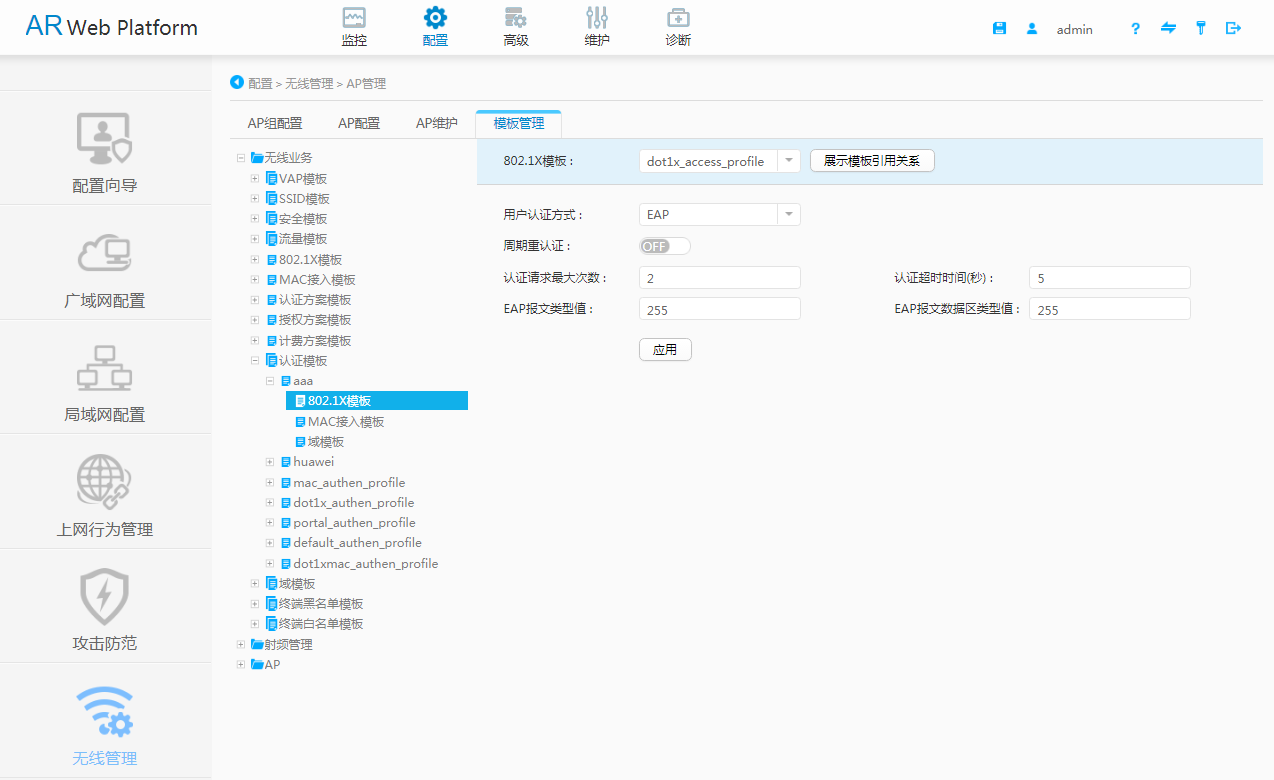
19. 单击“应用”,系统弹出“提示”对话框,单击“确定”,完成配置。
艾锑无限科技专业:IT外包、企业外包、北京IT外包、桌面运维、弱电工程、网站开发、wifi覆盖方案,网络外包,网络管理服务,网管外包,综合布线,服务器运维服务,中小企业it外包服务,服务器维保公司,硬件运维,网站运维服务
以上文章由北京艾锑无限科技发展有限公司整理
相关文章
 关闭
关闭




